redis安裝教程 windows環境
redis開始入坑啦
安裝:
gayhub地址:https://github.com/MicrosoftArchive/redis/releases
我裝的是win7 64系統 選了第二個

在E盤新建個資料夾redis,然後下載下來的壓縮包解壓到新建的這個資料夾redis
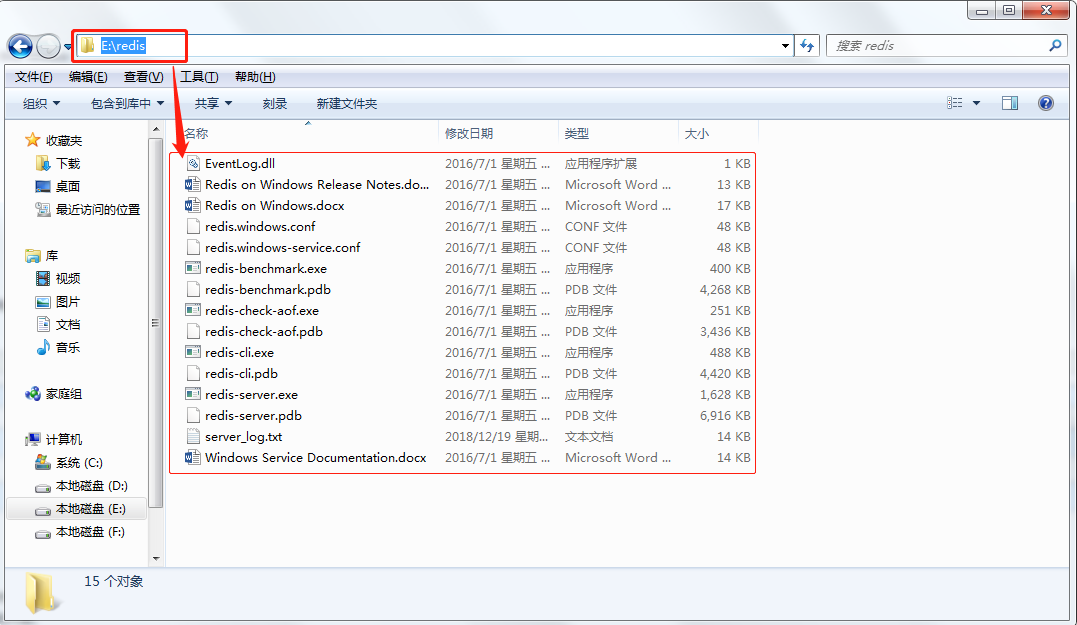
配置環境變數:
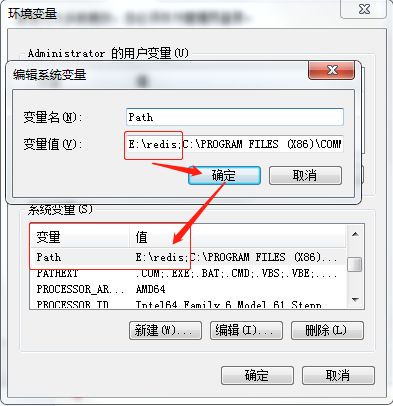
然後就是測試看看自己成功了麼:
win+r 輸入cmd 回車 開啟命令提示符,把碟符指向redis的安裝目錄

輸入啟動命令redis-server redis.windows.conf回車,出現下圖就說明ok了
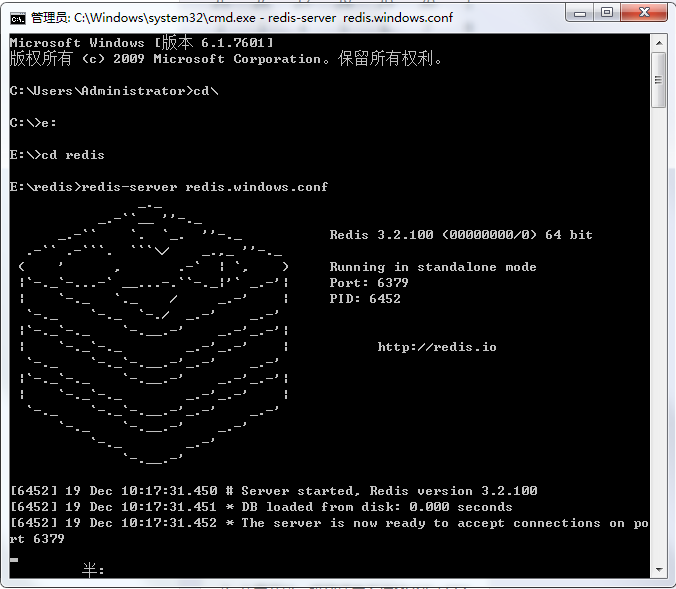
雖然成功啟動了redis,一旦關閉cmd視窗,redis沒了。重新開啟還要在執行一遍命令,有點麻煩,所以方便起見把redis設定成windows下的服務來進行管理。
win+r 輸入services.msc 回車 發現開啟的服務列表中是沒有Redis服務的,需要我們手動把它設定到服務中去。
命令提示符,切換到E:\redis 然後輸入redis-server --service-install redis.windows-service.conf --loglevel verbose 回車,如果沒有出錯,就說明執行成功了
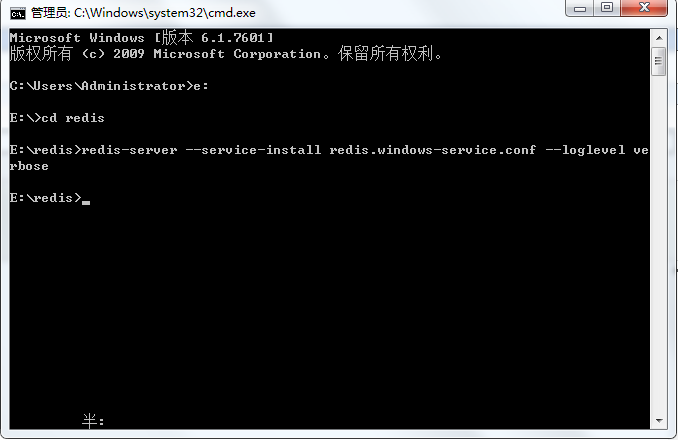
重新整理服務頁面會發現多了一個redis
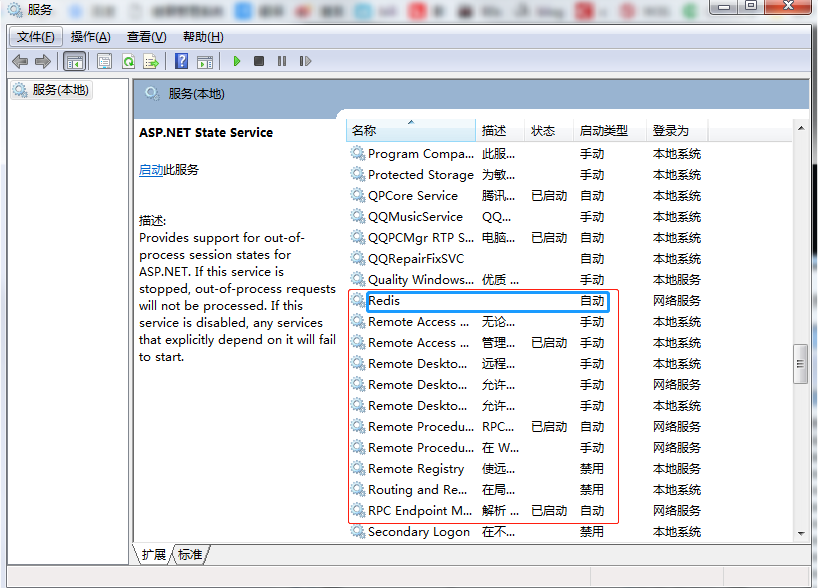
繼續執行命令redis-server --service-start 就可以開啟服務了
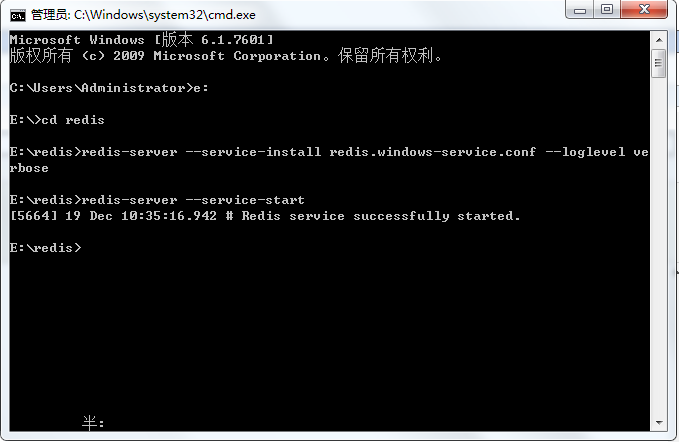
測試redis的命令:redis-cli.exe -h 127.0.0.1 -p 6379 回車 因為(redis的預設埠是6379)
然後輸入 set testKey aaa,可能剛輸完set 後邊會多出來一大坨程式碼,不用管它們,繼續輸入就行,該空格空格,等輸入完這條命令後回車,會發現那一坨程式碼已經沒了
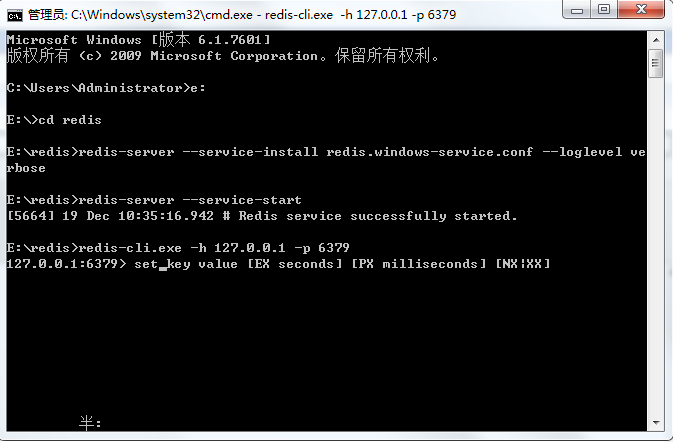
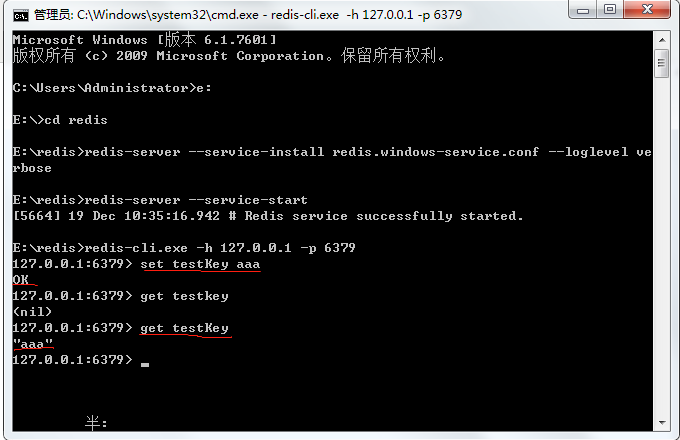
然後輸入命令 get testKey 回車就能取到值了 這裡我大小寫輸入錯了 所以第一次沒取到。測試成功
開啟 停止 解除安裝redis服務命令如下:
開啟服務:redis-server --service-start
停止服務:redis-server --service-stop
解除安裝服務:redis-server --service-uninstall
不過當然也不用這麼麻煩了,直接開啟服務視窗,找到redis 右鍵 啟動就能開啟了。

